集めた文章を整理する
マーカーや集めた文章の整理は簡単に行えます。
集めた文章を一覧上で整理する
集めた文章の一覧を表示できます。その一覧上で集めた文章を編集したり、削除することもできます。
 集めた文章の一覧を表示する
集めた文章の一覧を表示する
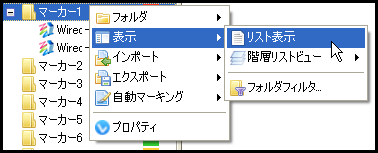
 集めた文章の一覧
集めた文章の一覧
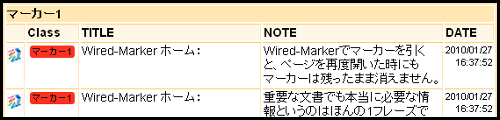
集めた文章を編集する
一覧上に表示されている文章をクリックすると、文章が編集可能の状態になります。
 クリックすると編集できる
クリックすると編集できる

文章を一覧から除く
文章を一覧から除くには、「Class」の列に表示されている項目を右クリックし、「除く」を選択します。
 右クリックして文章を除く
右クリックして文章を除く
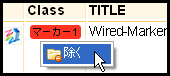
除かれた文章は「未分類」フォルダに移動されます。
 未分類フォルダ
未分類フォルダ

集めた文章が不要で、マーカーを引いた位置に戻る必要もなければ、マーカーそのものを削除します。マーカーを削除する方法は、後の「マーカーの削除・移動・コピー」で説明します。
文章を並び替える
一覧上での文章の並び順を変更できるので、整理の際に、関連する文章同士を並べることができます。サイドバーのフォルダにて、マーカーオブジェクトをドラッグ&ドロップして並び変えると、一覧上の並び順も変わります。
 マーカーオブジェクトを並び替えて、一覧上の並び順を変える
マーカーオブジェクトを並び替えて、一覧上の並び順を変える
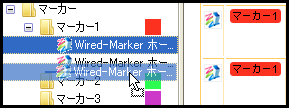
(* 並び替えは、サイドバーレイアウトが「一緒に表示」の時のみ可能です)
マーカーを別フォルダにコピー・移動する
一覧を見ながら、マーカーを別フォルダにコピーしたり移動することができます。
マーカーを別フォルダにコピーする
一覧上のマーカーのアイコンを別フォルダにドラッグ&ドロップすると、マーカーがフォルダにコピーされます。
 マーカーのアイコンをドラッグ&ドロップしてコピーできる
マーカーのアイコンをドラッグ&ドロップしてコピーできる

 マーカーをコピーすると、アイコンが増える
マーカーをコピーすると、アイコンが増える
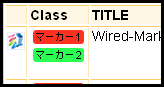
マーカーを別フォルダに移動する
マーカーを別フォルダにコピーした後でマーカーを元のフォルダから除くことにより、マーカーを別フォルダへ移動できます。
 コピーの後にマーカーを除く
コピーの後にマーカーを除く

マーカーの移動やコピーは、サイドバーでも行えます。次の「マーカーの削除・移動・コピー」を参照してください。
マーカーの削除・移動・コピー
マーカーの削除・移動・コピーを行う各種の方法について説明します。ウェブページ上でマーカーを削除する
ウェブページのコンテキストメニューからマーカーを削除できます。
 コンテキストメニューで削除する
コンテキストメニューで削除する
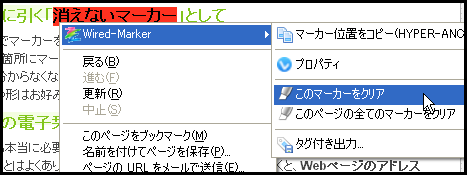
ウェブページ内のすべてのマーカーを削除する
ウェブページ内の全てのマーカーを削除するには、ウェブページのコンテキストメニューを利用します。
 ウェブページ上で右クリック
ウェブページ上で右クリック
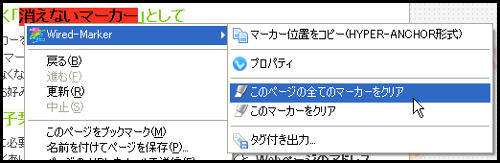
サイドバーでマーカーを削除する
サイドバーでは「Delete」キーやコンテキストメニューによって、マーカーを削除することができます。
 フォルダのコンテキストメニューから削除する
フォルダのコンテキストメニューから削除する
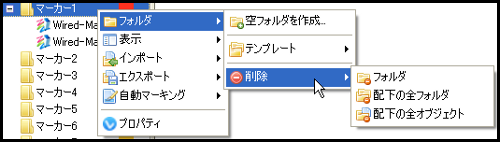
 マーカーオブジェクトのコンテキストメニューから削除する
マーカーオブジェクトのコンテキストメニューから削除する
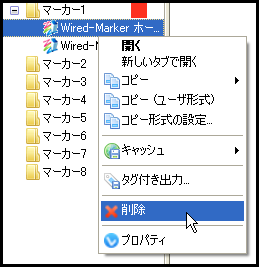
複数のマーカーを削除する
複数のマーカーを削除するには、オブジェクトリストビューを利用します。サイドバーレイアウトを「上下に表示」か「左右に表示」にすると、オブジェクトリストビューを表示できます。
 オブジェクトリストビュー
オブジェクトリストビュー
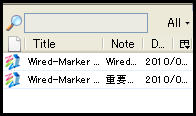
オブジェクトリストビューにおいて「Crtl」キーで複数のマーカーを選択することで、複数のマーカーを削除することができます。フォルダ内のすべてのマーカーを削除するには、「Crtl + A」キーで全てのマーカーを選択します。
マーカーを移動する
マーカーをドラッグ&ドロップすることで、マーカーを別フォルダに移動することができます。マーカーを移動すると、マーカーの色は移動先のフォルダに設定されている色に変更されます。
 ドラッグ&ドロップで別フォルダに移動
ドラッグ&ドロップで別フォルダに移動

マーカーをコピーする
マーカーを移動する際に、ドラッグ&ドロップと同時に「Ctrl」キーを押しておくと、マーカーを別フォルダにコピーできます。

